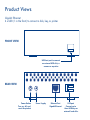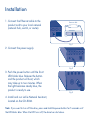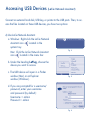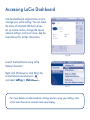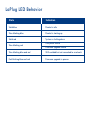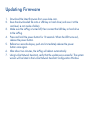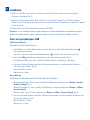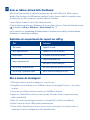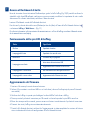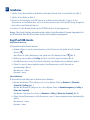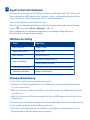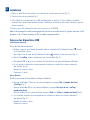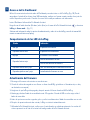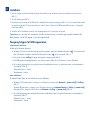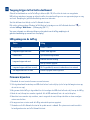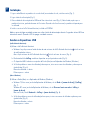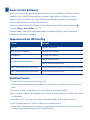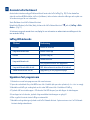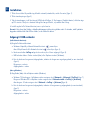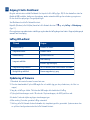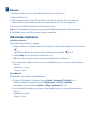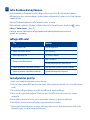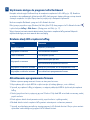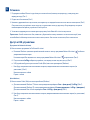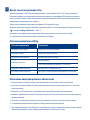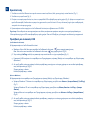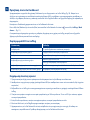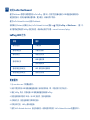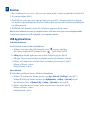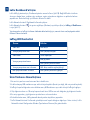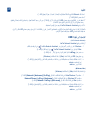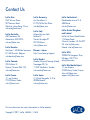LaCie LaPlug Användarmanual
- Kategori
- Digitala mediaspelare
- Typ
- Användarmanual
Sidan laddas...
Sidan laddas...
Sidan laddas...
Sidan laddas...
Sidan laddas...
Sidan laddas...
Sidan laddas...
Sidan laddas...
Sidan laddas...
Sidan laddas...
Sidan laddas...
Sidan laddas...
Sidan laddas...
Sidan laddas...
Sidan laddas...
Sidan laddas...
Sidan laddas...
Sidan laddas...
Sidan laddas...
Sidan laddas...
Sidan laddas...
Sidan laddas...
Sidan laddas...

Installation
1. Anslut Ethernet-kabeln till enheten och till ditt lokala nätverk (nätverkshubb, switch, eller router) (Fig. 1).
2. Anslut enheten till elnätet (Fig. 2).
3. Tryck på strömknappen tills LED-lampan på framsidan blinkar blått (Fig. 3). Enheten startas upp när du släpper
knappen. Det kan ta upp till två minuter. När lampan lyser med ett fast, blått sken är enheten klar för användning.
4. Installera och kör LaCie Network Assistant från cd-romskivan.
Obs! Om du vill stänga av enheten, tryck in strömknappen och håll den intryckt i 5 sekunder till LED-lampan blinkar
blått. När LED-lampan släcks har enheten stängts av.
Använda USB-enheter
(LaCie Network Assistant)
A) Använd LaCie Network Assistant.
a. Windows: Högerklicka på ikonen för LaCie Network Assistant i aktivitetsfältet.
Macintosh: Klicka på ikonen för LaCie Network Assistant i menyraden (Fig. 4).
b. Under titeln LaPlug väljer du enheten du vill använda (Fig. 5).
c. USB-enheten öppnas i ett Finder-fönster (Mac) eller i utforskaren (Windows).
d. Om du uppmanas att ange ett användarnamn/ lösenord skriver du in ditt användarnamn och lösenord
(standardinställning): (Fig. 6).
Användarnamn = admin
Lösenord = admin
(Mac och Windows)
B) Använd ett Finder-fönster (Mac) eller utforskaren (Windows).
a. Windows 7/Vista: i utforskaren navigerar du till Nätverk > [disk name] (\\LaPlug) (Fig. 7).
Windows XP-användare: i utforskaren navigerar du till Nätverksplatser > [disk name] (\\LaPlug) (Fig. 7).
Macintosh-användare: i Finder-fönstret navigerar du till Nätverk > LaPlug > [disk name] (Fig. 8).
b. Om du uppmanas att ange ett användarnamn/ lösenord skriver du in ditt användarnamn och lösenord
(standardinställning): (Fig. 9)
Användarnamn = admin
Lösenord = admin
SV
Använda LaCie Dashboard
Använd administrationsverktyget Dashboard för att hantera din LaCie LaPlug (Fig. 10). Du kan kontrollera
status för anslutna USB-hårddiskar, ställa in fjärråtkomst, ändra enhetens nätverksinställningar och mycket mer.
Se bruksanvisningen för mer information.
Starta Dashboard med LaCie Network Assistant:
Högerklicka (Windows) eller klicka (Mac) på ikonen för LaCie Network Assistant och välj LaPlug > Web
Access… (Fig. 11)
Se bruksanvisningen på manuals.lacie.com/laplug för mer information om administrationsinställningar och hur
man använder LaPlug.
LaPlug LED-beteende
SV
Tillstånd Beskrivining
Fast blått
Långsamt blinkande blått
Fast rött
Långsamt blinkande rött
Långsamt blinkande blått och rött
Snabbt blinkande blått och rött
Enheten är overksam
Enheten startas upp
Systemet stängs av
Strömfel från USB
Fast programvara kunde inte uppgraderas
WiFi aktiverad men inte ansluten till ett nätverk
Uppgradering av fast programvara pågår
Uppdatera fast programvara
1. Hämta den senaste fasta programvaran från www.lacie.com.
2. Spara den nerladdade filen på ett USB-minne eller -hårddisk (och spara den på rotnivå, d.v.s. inte i en mapp).
3. Kontrollera att LaPlug är avstängd och anslut sedan USB-minnet eller -hårddisken till LaPlug.
4. Tryck och håll inne strömknappen i 10 sekunder. När LED-lampan lyser rött släpper du strömknappen.
5. Inom loppet av två sekunder, tryck och släpp omedelbart strömknappen en gång till.
6. Efter ungefär två minuter startas LaPlug om automatiskt.
7. Kontrollera att uppdateringen lyckades med LaCie Network Assistant. Systemversionen visas i LaCie Network
Assistants konfigurationsfönster.

Installation
1. Anslut Ethernet-kabeln till enheten och till ditt lokala nätverk (nätverkshubb, switch, eller router) (Fig. 1).
2. Anslut enheten till elnätet (Fig. 2).
3. Tryck på strömknappen tills LED-lampan på framsidan blinkar blått (Fig. 3). Enheten startas upp när du släpper
knappen. Det kan ta upp till två minuter. När lampan lyser med ett fast, blått sken är enheten klar för användning.
4. Installera och kör LaCie Network Assistant från cd-romskivan.
Obs! Om du vill stänga av enheten, tryck in strömknappen och håll den intryckt i 5 sekunder till LED-lampan blinkar
blått. När LED-lampan släcks har enheten stängts av.
Använda USB-enheter
(LaCie Network Assistant)
A) Använd LaCie Network Assistant.
a. Windows: Högerklicka på ikonen för LaCie Network Assistant i aktivitetsfältet.
Macintosh: Klicka på ikonen för LaCie Network Assistant i menyraden (Fig. 4).
b. Under titeln LaPlug väljer du enheten du vill använda (Fig. 5).
c. USB-enheten öppnas i ett Finder-fönster (Mac) eller i utforskaren (Windows).
d. Om du uppmanas att ange ett användarnamn/ lösenord skriver du in ditt användarnamn och lösenord
(standardinställning): (Fig. 6).
Användarnamn = admin
Lösenord = admin
(Mac och Windows)
B) Använd ett Finder-fönster (Mac) eller utforskaren (Windows).
a. Windows 7/Vista: i utforskaren navigerar du till Nätverk > [disk name] (\\LaPlug) (Fig. 7).
Windows XP-användare: i utforskaren navigerar du till Nätverksplatser > [disk name] (\\LaPlug) (Fig. 7).
Macintosh-användare: i Finder-fönstret navigerar du till Nätverk > LaPlug > [disk name] (Fig. 8).
b. Om du uppmanas att ange ett användarnamn/ lösenord skriver du in ditt användarnamn och lösenord
(standardinställning): (Fig. 9)
Användarnamn = admin
Lösenord = admin
SV
Använda LaCie Dashboard
Använd administrationsverktyget Dashboard för att hantera din LaCie LaPlug (Fig. 10). Du kan kontrollera
status för anslutna USB-hårddiskar, ställa in fjärråtkomst, ändra enhetens nätverksinställningar och mycket mer.
Se bruksanvisningen för mer information.
Starta Dashboard med LaCie Network Assistant:
Högerklicka (Windows) eller klicka (Mac) på ikonen för LaCie Network Assistant och välj LaPlug > Web
Access… (Fig. 11)
Se bruksanvisningen på manuals.lacie.com/laplug för mer information om administrationsinställningar och hur
man använder LaPlug.
LaPlug LED-beteende
SV
Tillstånd Beskrivining
Fast blått
Långsamt blinkande blått
Fast rött
Långsamt blinkande rött
Långsamt blinkande blått och rött
Snabbt blinkande blått och rött
Enheten är overksam
Enheten startas upp
Systemet stängs av
Strömfel från USB
Fast programvara kunde inte uppgraderas
WiFi aktiverad men inte ansluten till ett nätverk
Uppgradering av fast programvara pågår
Uppdatera fast programvara
1. Hämta den senaste fasta programvaran från www.lacie.com.
2. Spara den nerladdade filen på ett USB-minne eller -hårddisk (och spara den på rotnivå, d.v.s. inte i en mapp).
3. Kontrollera att LaPlug är avstängd och anslut sedan USB-minnet eller -hårddisken till LaPlug.
4. Tryck och håll inne strömknappen i 10 sekunder. När LED-lampan lyser rött släpper du strömknappen.
5. Inom loppet av två sekunder, tryck och släpp omedelbart strömknappen en gång till.
6. Efter ungefär två minuter startas LaPlug om automatiskt.
7. Kontrollera att uppdateringen lyckades med LaCie Network Assistant. Systemversionen visas i LaCie Network
Assistants konfigurationsfönster.
Sidan laddas...
Sidan laddas...
Sidan laddas...
Sidan laddas...
Sidan laddas...
Sidan laddas...
Sidan laddas...
Sidan laddas...
Sidan laddas...
Sidan laddas...
Sidan laddas...
Sidan laddas...
Sidan laddas...
Sidan laddas...
Sidan laddas...
Sidan laddas...
Sidan laddas...
Sidan laddas...
-
 1
1
-
 2
2
-
 3
3
-
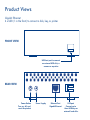 4
4
-
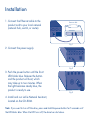 5
5
-
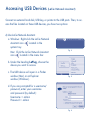 6
6
-
 7
7
-
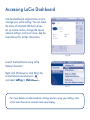 8
8
-
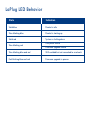 9
9
-
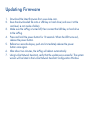 10
10
-
 11
11
-
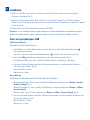 12
12
-
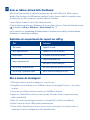 13
13
-
 14
14
-
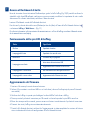 15
15
-
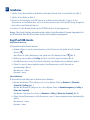 16
16
-
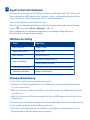 17
17
-
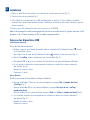 18
18
-
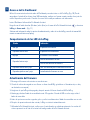 19
19
-
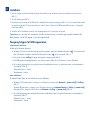 20
20
-
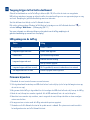 21
21
-
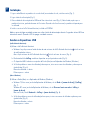 22
22
-
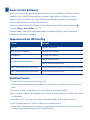 23
23
-
 24
24
-
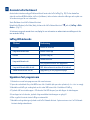 25
25
-
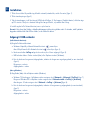 26
26
-
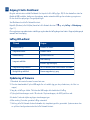 27
27
-
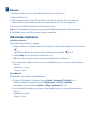 28
28
-
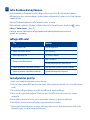 29
29
-
 30
30
-
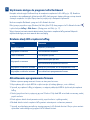 31
31
-
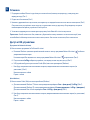 32
32
-
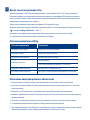 33
33
-
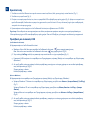 34
34
-
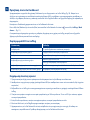 35
35
-
 36
36
-
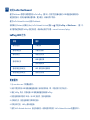 37
37
-
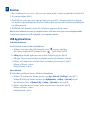 38
38
-
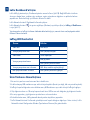 39
39
-
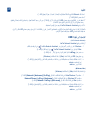 40
40
-
 41
41
-
 42
42
-
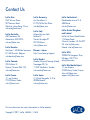 43
43
LaCie LaPlug Användarmanual
- Kategori
- Digitala mediaspelare
- Typ
- Användarmanual
på andra språk
- italiano: LaCie LaPlug Manuale utente
- español: LaCie LaPlug Manual de usuario
- Deutsch: LaCie LaPlug Benutzerhandbuch
- polski: LaCie LaPlug Instrukcja obsługi
- português: LaCie LaPlug Manual do usuário
- français: LaCie LaPlug Manuel utilisateur
- Türkçe: LaCie LaPlug Kullanım kılavuzu
- English: LaCie LaPlug User manual
- dansk: LaCie LaPlug Brugermanual
- русский: LaCie LaPlug Руководство пользователя
- suomi: LaCie LaPlug Ohjekirja
- Nederlands: LaCie LaPlug Handleiding
Relaterade papper
-
LaCie 5big Network Bruksanvisning
-
LaCie Ethernet Disk Bruksanvisning
-
LaCie d2 Network 2 3TB Installationsguide
-
LaCie Cloudbox 4TB Användarmanual
-
LaCie Ethernet Big Disk Bruksanvisning
-
LaCie Big Disk Network Användarmanual
-
LaCie 2big Network Användarmanual
-
LaCie Network Space MAX Användarmanual
-
LaCie Wireless Space Användarmanual
-
LaCie La Cinema Mini BridgeHD Användarmanual